在CAD中有时候会存在顽固图层,那么什么是CAD顽固图层呢?那就是在CAD图形中一些空CAD图层清理不掉,也无法选择这些图层,那么该怎么删除CAD顽固图层呢,下面就和小编一起来了解一下浩辰CAD软件中CAD图层清理之删除顽固图层的相关解决办法吧!
CAD中删除顽固图层的操作步骤:
我们先了解一下Laydel命令,这个命令是执行后,在弹出的对话框中可以列出当前的所有图层,
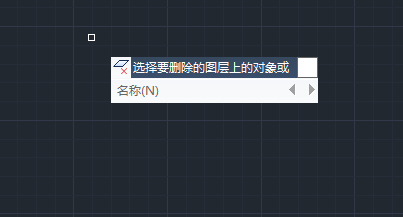
我们在对话框中单击每个图层,软件会将其他不相关的图层关闭,只显示出但哪个区图层的所有实体,这样我们就可以很方便的看出,我们的图纸中有哪些图层是有多余的实体,哪些图层上的实体实际是错的。
那么,了解了Laydel命令的作用后,怎么使用这个命令删除顽固图层呢?
1、如果我们看到有些图层本身是空的,也就是根本没有实体对象,这个时候我们可以使用清理命令进行清除,命令为Pure。但有些时候,使用Pure命令并无法清理掉一些图层,也就是所谓的顽固图层。
2、对于无法用Pure清理的顽固图层,执行命令Laydel,打开对话框,选择对应的图层,然后点击确定,此时会继续弹出一个对话框,我们直接按确定即可删除这些顽固图层。
其他参考方法
既然无法删除顽固图层,那么我们考虑相反的方法,选中我们需要保留的图层,然后将这部分的图层保存即可,剩下的不需要的图层(包括顽固图层)也不会被保存在新的图形文件中
以上就是小编给大家整理介绍的浩辰CAD软件中CAD图层清理之删除顽固图层的相关解决办法,当在使用CAD绘图的时候发现顽固图层,可以按照上述的方法删除。
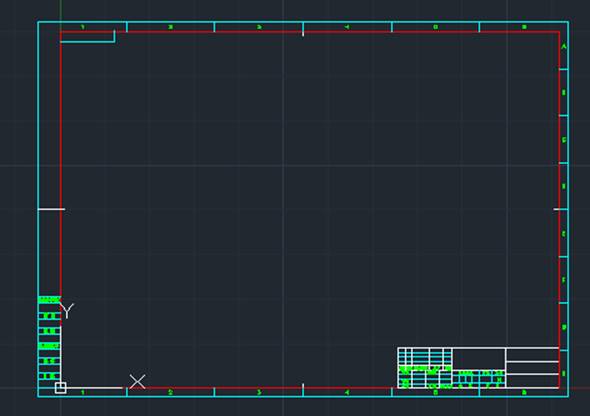
2019-05-05

2024-06-13

2024-06-13

2024-06-13

2024-06-13

2024-06-12
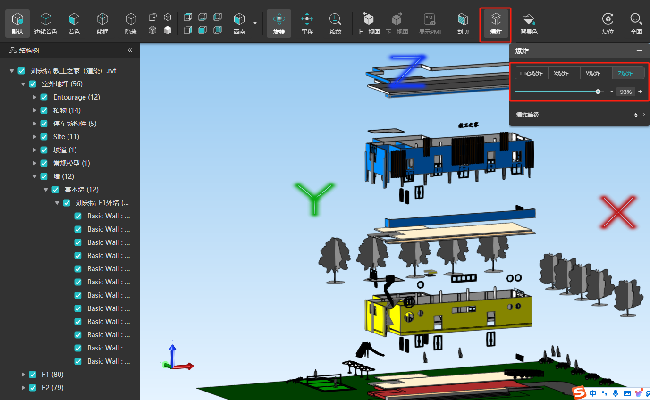
2024-06-12

2024-06-11

2024-06-11
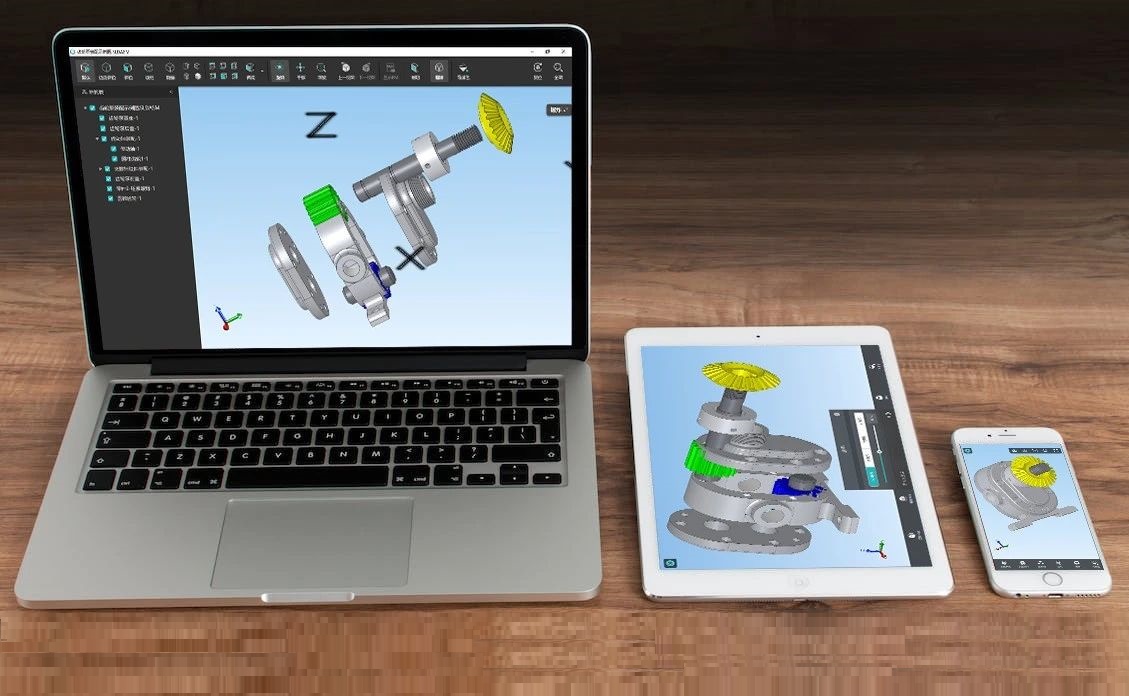
2024-06-07

2024-06-07

2024-06-06
